3 tapaa, joilla Bitdefender Mobile Security & Antivirus suojaa sinua haittaohjelmilta
Kuten mikä tahansa suosittu ekosysteemi, Android ei houkuttele vain loistavia sovelluksia ja ihmisiä, joilla on hyvät aikeet. Suurin osa haittaohjelmista on suunniteltu ansaitsemaan rahaa, ja koska Android on mobiilimaailman kiistaton johtaja, oli vain ajan kysymys, milloin haittaohjelmat löytävät tiensä tälle alustalle. Valitettavasti jokainen uusi päivä tarkoittaa, että luodaan monia uudentyyppisiä haittaohjelmia, jotka on kohdistettu erityisesti Android - laitteisiin ja -käyttäjiin. Android -haittaohjelmien määrän kasvaessa eksponentiaalisesti, kasvavat myös niiden uhrit, jotka voivat olla mikä tahansa Androidkäyttäjä. Suojellaksemme älypuhelimia ja tabletteja tarvitsemme hyviä tietoturvatuotteita asennettuina ja aktiivisina reaaliajassa. Onneksi IT-tietoturvamarkkinoiden suuret nimet tulivat toimittamaan tietoturvaohjelmistoja Androidille(Android) . Yksi niistä on Bitdefender , joka tarjoaa täydellisen tietoturvaratkaisun, nimeltään Bitdefender Mobile Security & Antivirus . Tässä on kolme tapaa, joilla tämä tuote voi suojata Android -laitteitasi haittaohjelmilta:
Tarvitsetko todella haittaohjelmien torjuntaa Androidille(Android) ?
Lyhyt ja yksinkertainen vastaus on Yes!Valitettavasti Android - laitteille kehitettyjen haittaohjelmien määrä kasvaa päivittäin. Ja virukset, joihin voit saada tartunnan Android - laitteella, ovat yhä monimutkaisempia ja tehokkaampia. Hyvämaineisen turvallisuusyrityksen vuonna 2015 (security company)tekemän tutkimuksen mukaan(According to a study conducted by a reputable) mobiilihaittaohjelmien vaarallisimmat muodot tähtäävät yhteen asiaan: rahan ansaitsemiseen! Tämän tyyppiset haittaohjelmat tarkoittavat yleensä pankkitroijalaisia ja SMS-troijalaisia (SMS Trojans),(Trojans) joiden tarkoituksena on varastaa henkilökohtaisia tietojasi, kuten nimesi, kotiosoitteesi ja, jos mahdollista, taloustietosi (luottokortit, pankkitilit jne.).
On selvää, että et halua henkilökohtaisten tietojesi joutuvan haittaohjelmien varastamiksi. Ja tässä hyvä mobiiliviruksentorjunta- ja verkkosuojausratkaisu voi auttaa sinua pysymään turvassa. Valitettavasti monet ihmiset ajattelevat, että heidän mobiili Android - laitteet eivät voi saada tartuntaa ja että ne ovat turvassa. Vielä pahempaa on, kun ihmiset käyttävät älypuhelimia verkkomaksujen suorittamiseen tai pankkitilille pääsyyn liikkeellä ollessaan ilman minkäänlaista haittaohjelmien torjuntaa laitteissaan.
Viime vuosina monet tietoturvatoimittajat ovat alkaneet kehittää Android -mobiililaitteille suunnattuja tietoturvaratkaisuja. Yksi parhaista on Bitdefender Mobile Security & Antivirus , jonka arvostelimme täällä(reviewed here) .
Kuinka Bitdefender Mobile Security & Antivirus suojaa sinua Android -haittaohjelmilta
Näin tämä tuote suojaa sinua haittaohjelmilta Android-laitteissasi:
1. On-Access-skannaukset
Bitdefender Mobile Security & Antivirus tarkistaa automaattisesti jokaisen asentamasi sovelluksen ja jokaisen Android - laitteellesi kopioimasi tiedoston. Tämä on samanlainen kuin reaaliaikainen haittaohjelmien tunnistus, johon olemme tottuneet Windows - tietokoneissamme(PCs) , ja se auttaa estämään haittaohjelmat ennen kuin ne pääsevät Android - laitteeseesi.

Jos Bitdefender Mobile Security & Antivirus havaitsee, että yrität asentaa sovellusta, joka sisältää haitallista koodia, se tarjoaa kaksi vaihtoehtoa: poista se tai hylkää Bitdefenderin(Bitdefender) hälytys. Ilmeisesti, jos sovellus sisältää haittaohjelmia, sinun on poistettava se.

2. On-Demand -skannaukset
Jos haluat tarkistaa Android -laitteesi haittaohjelmien varalta, voit suorittaa manuaalisen haittaohjelmatarkistuksen kaikesta laitteessasi olevasta.
Avaa Android - älypuhelimella tai -tabletilla Bitdefender Mobile Security & Antivirus . Kun tietoturvapaketti on käynnistetty, se lataa hallintapaneelinsa(Dashboard) . Tämä on paikka, jossa näet tietoturvapaketin äskettäin tekemät toiminnot ja pääset nopeasti käsiksi joihinkin paketin suojausmoduuleista ja -ominaisuuksista.

Aloita manuaalinen haittaohjelmatarkistus Android -laitteellasi napauttamalla Aloita tarkistus(Start scan) -painiketta hallintapaneelissa(Dashboard) .
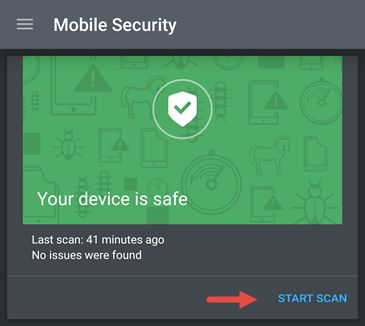
Oletusarvoisesti Bitdefender Mobile Security & Antivirus tarkistaa myös (Bitdefender Mobile Security & Antivirus)Android -laitteesi tallennustilan . Jos et kuitenkaan halua sitä, voit aina poistaa Scan Storage -kytkimen käytöstä. Huomaa, että tämä vaihtoehto on käytössä automaattisesti Android 6 (Android 6) Marshmallow -versiota vanhemmissa Android-versioissa . Jos laitteessasi on Android 6 -käyttöjärjestelmä, sinun on tarjottava Bitdefenderille lisäoikeuksia, jotta se voi myös tarkistaa tallennustilan.

Jos et halua nähdä koko hallintapaneelia(Dashboard) , voit siirtyä Malware Scanner -moduuliin. Avaa päävalikko napauttamalla vasemman yläkulman painiketta - painiketta, joka näyttää kolmelta päällekkäin pinottulta riviltä.

Napauta sitten Malware Scanner -valikkokohtaa.

Suorita haittaohjelmien torjunta napauttamalla sitten Aloita tarkistus(Start scan) -painiketta.

Riippuen Android - laitteesi laitteistokokoonpanosta, siitä, kuinka monta sovellusta olet asentanut ja kuinka monta tiedostoa olet tallentanut laitteeseen, haittaohjelmien torjunta voi kestää hetken. Motorola Nexus 6 :een on asennettu peräti 76 sovellusta. Haittaohjelmatarkistuksen suorittaminen Bitdefender Mobile Security & Antivirus -ohjelmalla(Bitdefender Mobile Security & Antivirus) kesti noin minuutin.

Jos Android - laitteeltasi ei löydy mitään vaarallista, Bitdefender Mobile Security & Antivirus ilmoittaa, että "Laitteesi on turvallinen"("Your device is safe") tai "Haittaohjelmia ei havaittu"("No malware was detected") .

Jos Android(Android) - laitteessasi havaitaan vaarallinen sovellus , Bitdefender Mobile Security & Antivirus muuttuu punaiseksi varoittaakseen siitä, että "Haittaohjelma havaittiin"("Malware was detected") tai "Laitteesi ei ole turvallinen"("Your device is unsafe") .

Kätevästi kaikki Bitdefenderin(Bitdefender) havaitsemat vaaralliset sovellukset on lueteltu suuren punaisen varoituksen alla, ja kaikkien niiden oikealla puolella on Poista -painike.(Uninstall)

Jos Bitdefender Mobile Security & Antivirus havaitsi haitallisia sovelluksia Android - laitteessasi, suosittelemme, että poistat ne mahdollisimman pian.

3. Reaaliaikainen Web Security
Yksi erittäin tärkeä turvallisuusnäkökohta on se, kuinka hyvin olet suojattu verkkoa(Web) selatessasi . Onneksi Bitdefender Mobile Security & Antivirus on valmis auttamaan myös täällä Web Security -moduulinsa avulla. Tämä moduuli on suunniteltu tarkistamaan sivustot, joilla vierailet Android -laitteellasi, ja estämään ne, jotka tunnetaan haitallisina.
Bitdefenderin Web Security toimii Internet -oletusselaimen kanssa ja suojaa sinua sivustoilta, jotka sisältävät haittaohjelmia, tietojenkalastelua tai muun tyyppistä vilpillistä sisältöä.

Positiivinen piirre, joka kannattaa mainita Web Security -suojausmoduulissa, on se, että se toimii kysymällä Bitdefender Cloud Services -palvelua(Bitdefender Cloud Services) , mikä tarkoittaa, että saat aina ajan tasalla olevan suojauksen, kun selaat verkkoa Androidin internet -selaimella.
Johtopäätös
Pidätkö tätä totta tai ei, haittaohjelmat ovat todellinen ongelma Android - laitteissa, ja sinun tulee suojata laitteesi hyvällä virustorjuntatuotteella, kuten Bitdefender Mobile Security & Antivirus . Jos sinulla on kysyttävää tästä tuotteesta ja kuinka se suojaa sinua haittaohjelmilta, älä epäröi kysyä alla olevalla kommenttilomakkeella.
Related posts
Suojaa arkaluontoiset Android-sovellukset salasanalla Bitdefender Mobile Security & Antivirus -sovelluksella
6 asiaa, jotka Bitdefender Mobile Security voi tehdä sinulle, kun Android-laitteesi varastetaan
Opi, mitä Android-sovelluksesi tietävät sinusta Bitdefender Cluefulin avulla
Kuinka asentaa APK Androidiin ilman Google Play Kauppaa
Kuinka vaihtaa kuvakaappauksen muoto Androidissa - PNG JPG: ksi ja takaisin
Evästeiden poistaminen Firefoxista Windowsissa ja macOS:ssä -
Estä Huawei-älypuhelinta tappamasta taustasovelluksia
Kuinka lopettaa kryptolouhinta ja kryptojacking Operassa -
Tietokoneen puhdistaminen Bitdefender OneClick Optimizerin avulla
Puhelimen poistaminen Windows 10:stä (puhelimen linkityksen poistaminen)
Windows 11:n asentaminen mille tahansa (ei tueta) tietokoneelle tai virtuaalikoneelle
Levyn eheytysohjelman avaaminen Windowsissa (12 tapaa) -
3 tapaa poistaa Windowsin rekisteri käytöstä -
Sijaintipalvelujen määrittäminen ja määrittäminen Windows 11:ssä -
Kuinka palauttaa älypuhelimesi Windows 10 Mobilesta Windows Phone 8.1:een
Tarkista ESET Mobile Security: Erinomainen suoja Android-laitteille
Kuinka päivittää Windows 10:een (ilmainen) -
Tarkista ESET NOD32 Antivirus: Tehokas ja kohtuuhintainen!
3 tapaa lopettaa ilmoitusten synkronointi Windows 10 Mobilen ja Windows 10:n välillä
Kuinka käyttää Steps Recorderia Windows 10:n vianmäärityksen vaiheiden tallentamiseen -
